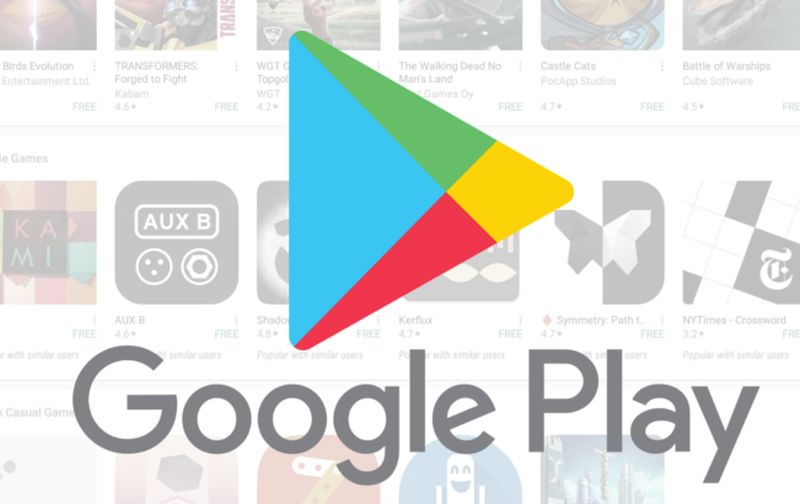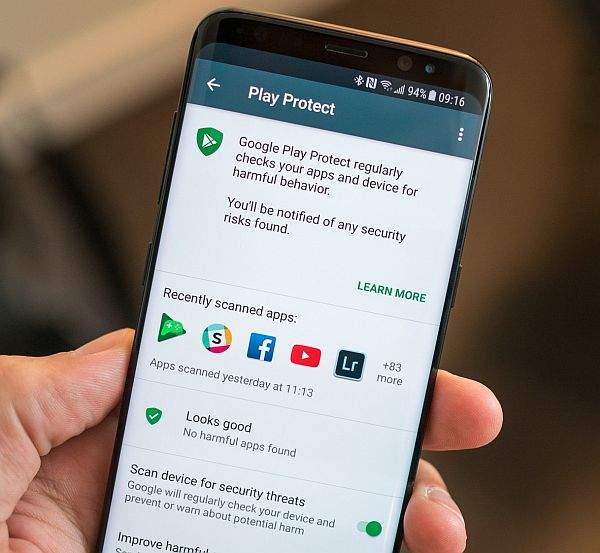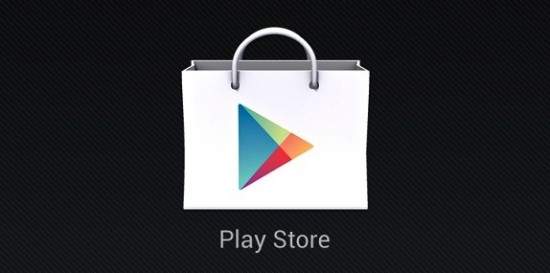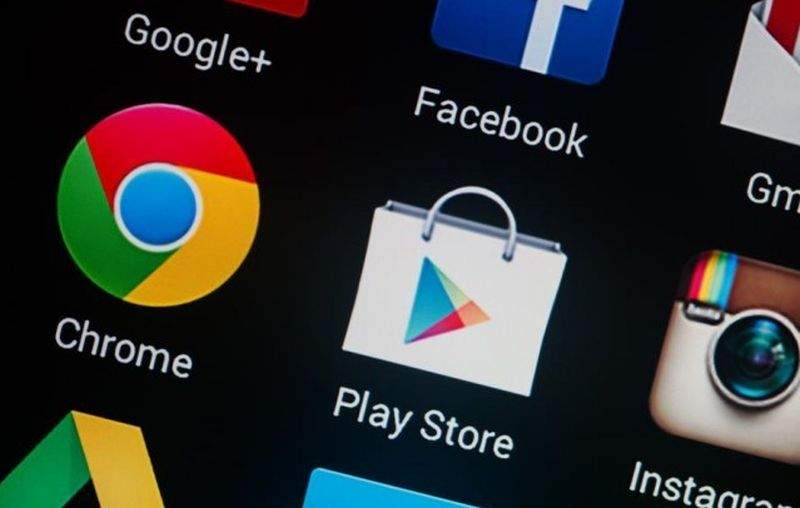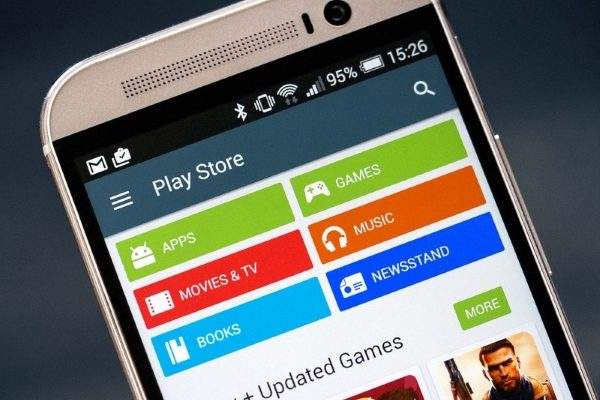Jeste li ikada imali ovakav problem? Pronađete zanimljivu aplikaciju i pokušate je preuzeti, no nakon toga dobivate zagonetnu poruku o pogrešci koja sadrži naizgled nasumične brojeve iz trgovine Google Play. Prilično neugodno, zar ne? Evo nekih od najčešćih pogrešaka trgovine Google Play, što one znače i kako ih riješiti.
Problem i rješenje
Pogreška u obradi Google Play kupovine DF-BPA-09 ili u originalu ”Google Play Error Processing Purchase” događa se prilično često kada pokušavate preuzeti aplikaciju. Ovaj problem neće nestati ako jednostavno pokušate ponovno preuzeti, pa ćete morati ući u postavke. Problem nije nastao zbog korisnika, već dolazi iz same Trgovine, pa se nadamo da će biti riješen u bliskoj budućnosti. U međuvremenu, evo što možete učiniti:
- Idite u aplikaciju Postavke na svom uređaju.
- Dodirnite Aplikacije ili Aplikacije i obavijesti (naziv se razlikuje ovisno o vašem uređaju).
- Odaberite opciju Sve ili Vidi sve aplikacije.
- Pomičite se prema dolje dok ne vidite Google Services Framework.
- Dodirnite Pohrana i predmemorija.
- Na kraju odaberite Očisti pohranu, a zatim U redu.
Ako to ne uspije, idite na web-mjesto Google Play na svom računalu i od tamo instalirajte aplikaciju koja vam stvara probleme na pametnom telefonu ili tabletu. Kada se vratite na svoj uređaj, instalacija bi trebala funkcionirati.
Greška pod nazivom ”Google Play – Error DF-BPA-30”
Uzrok ove pogreške dolazi od samih Google poslužitelja. Prvo, trebali bismo vam reći da je čekanje dobra ideja, ali druga rješenja rade za neke korisnike.
- Otvorite Trgovinu Google Play na webu (upotrijebite računalo, na primjer).
- Zatim odaberite aplikaciju koju želite instalirati na svoj Android, koja bi vam logično trebala poslati zloglasnu pogrešku [DF-BPA-30].
- Vratite se na svoj pametni telefon i pokušajte preuzeti, koje bi sada ponovno trebalo biti operativno.
- U suprotnom, možete pokušati izbrisati podatke ili izbrisati predmemoriju usluga Google Play.
Greška pod nazivom ”Google Play – Error DF-DLA-15”
Preuzimanje ažuriranja ili aplikacije možda neće uspjeti s ovom pogreškom.
- Prvo što trebate učiniti je izbrisati predmemoriju i podatke aplikacije Trgovina Play. Učinite sljedeće:
- Otvorite aplikaciju Postavke na telefonu.
- Dodirnite Aplikacije ili Aplikacije i obavijesti.
- Odaberite opciju Sve ili Vidi sve aplikacije.
- Pomičite se prema dolje dok ne vidite Trgovinu Google Play.
- Dodirnite Pohrana i predmemorija.
- Na kraju odaberite Očisti pohranu, a zatim U redu.
- Ponovite korake s opcijom Obriši podatke.
Ovo bi trebalo riješiti problem, ali ako se nastavi, morate otići na postavke računa i izbrisati Google račun svog telefona. Kada to učinite, samo ga trebate ponovno dodati.
Greška pod nazivom ”Google Play – Error rh01”
Pogreška pri dohvaćanju informacija s poslužitelja. Idite na Postavke > Aplikacije > Sve > Trgovina Google Play i odaberite Izbriši podatke i Izbriši predmemoriju. Učinite isto za usluge Google Play. Uklonite i ponovno dodajte svoj Google račun, ponovno pokrenite uređaj i zatim ponovno dodajte svoj račun.
Greška pod nazivom ”Google Play – Error rpc:s-5:aec-0”
Pogreška pri dohvaćanju informacija s poslužitelja. Idite na Postavke > Aplikacije > Sve > Trgovina Google Play > Pohrana i predmemorija i odaberite Očisti predmemoriju i Deinstaliraj ažuriranja. Učinite isto za Download Manager i Google Play usluge.
Pogreška u preuzimanju informacija s Googleovih internetskih poslužitelja
Ova se poruka o pogrešci često pojavljuje prilikom ažuriranja ili preuzimanja aplikacije. Googleovi poslužitelji ne mogu dohvatiti informacije s vašeg Google računa. Možete izbrisati i ponovno se registrirati, ali prvo pričekajte nekoliko sati da vidite hoće li se problem nastaviti. Ponekad će se problem riješiti sam od sebe. U slučaju da se ne riješi, pokušajte sljedeće:
- Idite na Postavke > Računi > [vaš račun] > Ukloni račun.
- Nakon što je to učinjeno, morate ponovno pokrenuti uređaj, a zatim ponovno sinkronizirati račun, dodajući ga natrag na telefon.
- Na kraju otvorite Postavke > Aplikacije > Sve > Trgovina Google Play > Pohrana i predmemorija. Unutra morate kliknuti na opcije Clear Data i Force Stop.
Greška pod nazivom ”Google Play – Error BM-GVHD-06”
Ova se pogreška pojavljuje kada želite koristiti karticu Google Play. Čini se da problem postoji u nekoliko zemalja. Prvo pokušajte ponovno pokrenuti uređaj i ponovno upotrijebiti karticu. Ako se problem nastavi, idite na Postavke > Aplikacije > Sve > Trgovina Google Play > Prisilno zaustavi > Deinstaliraj ažuriranja. Play Store će se tada vratiti na svoju izvornu verziju i problem bi trebao nestati.
Greška pod nazivom ”Google Play – Error rpc:aec:0]”
Ne možete preuzeti aplikaciju. Uklonite svoj Google račun. Uklonite sve sinkronizirane račune. Idite na Postavke > Aplikacije > Sve > Trgovina Google Play > Pohrana i predmemorija i odaberite Izbriši podatke. Ponovno pokrenite uređaj i pokušajte ponovno.
Greška pod nazivom ”Google Play – Error authentication required”
Začudo, ovaj je problem prilično čest na Android uređajima. Ali budite uvjereni, imamo tri moguća rješenja za to. Jedan od ovih savjeta trebao bi, nadamo se, riješiti vaš problem.
- Unesite opcije Računi u aplikaciji Postavke na svom telefonu. Zatim uklonite svoj Google račun i ponovno ga dodajte. Ako nakon toga sve radi u redu, onda je to bila jednostavna pogreška koja se ponekad prikazuje nakon ažuriranja.
- Postavke > Aplikacije > Sve > Trgovina Google Play > Pohrana i predmemorija i odaberite Izbriši podatke, a zatim Izbriši pohranu. Ponovno pokrenite uređaj i pokušajte ponovno.
- Možda problem zapravo nije u vašoj autentifikaciji, već u samoj Play Store. U tom slučaju trebate samo otići na postavke aplikacije (Postavke > Aplikacije), potražiti Trgovinu Google Play i kliknuti Deinstaliraj ažuriranja. Možda ćete morati onemogućiti Trgovinu Play da biste ovo započeli. Na taj način dobivate početnu verziju Play Storea koju ste imali kada ste prvi put kupili telefon. Nakon toga, samo ga morate ažurirati, a zatim ponovno registrirati svoj račun.
Greška pod nazivom ”Google Play – Package File Invalid”
Greška unutar Googleove Trgovine.
- Idite na Postavke > Aplikacije > Sve i odaberite aplikaciju koja uzrokuje problem, a zatim odaberite Pohrana i predmemorija > Obriši predmemoriju i Izbriši pohranu. Pokušajte ponovno s Trgovinom Google Play.
- Instalirajte aplikaciju putem web stranice Trgovine Google Play.
- Treće potencijalno rješenje: Onemogućite Wi-Fi i preuzmite ili ažurirajte aplikaciju pomoću podataka mobilne mreže.
- Četvrto potencijalno rješenje: Idite na Postavke > Aplikacije > Sve > Trgovina Google Play > Pohrana i predmemorija i odaberite Obriši podatke, a zatim Očisti pohranu. Učinite isto za Google Services Framework.
Greška pod nazivom ”Google Play – Error 8”
Ova se pogreška javlja kada želite preuzeti aplikaciju i preuzimanje se zaustavi.
- Provjerite jeste li instalirali usluge Google Play. Ako se problem nastavi, idite na popis aplikacija i unesite usluge Google Play i onemogućite aplikaciju. Zatim će vas pitati želite li vratiti tvorničke postavke i samo morate potvrditi. Ako to ne riješi problem, obratite se Google podršci.
Greška pod nazivom ”Google Play – Error 18”
Pogreška 18 postoji od kraja 2015. i događa se kada želite ponovno instalirati aplikaciju koju ste već imali u prošlosti. Ne postoji brzo rješenje za ovaj problem, ali neki trikovi mogu pomoći.
- Neki su korisnici uspjeli riješiti grešku 18 isključivanjem i ponovnim spajanjem SD ili microSD memorijske kartice. Međutim, ne čini se da radi za sve korisnike. Ako se problem nastavi, možete pokušati kontaktirati Googleovu online podršku. Konačno i drastično rješenje je vraćanje na tvorničke postavke.
Greška pod nazivom ”Google Play – Error 20”
Ovaj se problem javlja prilikom instaliranja ili ažuriranja Android aplikacije. Da biste riješili ovu pogrešku, morate imati rootan uređaj jer ćete morati pristupiti datoteci pod nazivom ‘smd2tmp1’ koja se nalazi u / mnt / secure / asec /. Ako je vaš telefon rootan, možete izbrisati ovu mapu, što bi trebalo trajno riješiti problem. Ako ne želite rootati svoj uređaj, postoji još jedno rješenje. Izbrišite datoteku / podatke / podatke aplikacije koja vam stvara probleme. Koristite File Explorer za pristup datoteki.
Greška pod nazivom ”Google Play – Error 100”
Kada pokušate instalirati ili ažurirati aplikaciju iz Trgovine Play, ona šalje poruku o pogrešci u kojoj stoji: “Aplikacija se ne može instalirati zbog pogreške 100 – nema internetske veze”, odnosno u originalu ” App can’t be installed due to an Error 100 – No Connection”.
- Prvo idite na Postavke > Datum i vrijeme. Provjerite jesu li datum i vrijeme točni. Ako nije, isključite značajku automatskog datuma i vremena i postavite točan datum i vrijeme. Također provjerite jeste li postavili ispravnu vremensku zonu. Ako ne, prijeđite na ručni način rada i potražite vremensku zonu svoje regije. Ponovno pokrenite uređaj. Ako to ne uspije, prijeđite na sljedeći korak.
- Idite na Postavke > Aplikacije > Sve > Trgovina Google Play > Pohrana i predmemorija > Obriši predmemoriju. Ako se problem nastavi, pokušajte preuzeti aplikaciju s web-mjesta Trgovine Play.
- Izbrišite svoje podatke trgovine Google Play u Postavke > Aplikacije > Sve > Trgovina Google Play > Pohrana i predmemorija > Obriši podatke. Izbrišite i podatke iz Google Services Frameworka (napomena: ovo će vašem uređaju dodijeliti novi Google ID, kao da ste ga vratili na tvorničke postavke, što znači da se vaše Google aplikacije kasnije mogu privremeno pokvariti).
- Izbrišite svoj Google račun na uređaju, ponovno pokrenite telefon i ponovno dodajte svoj Google račun u Postavke > Računi > Dodaj račun > Google račun.
Greška pod nazivom ”Google Play – Error 194”
Ova se pogreška događa kada pokušate preuzeti igre ili aplikacije iz trgovine Google Play.
Jedno rješenje za ovaj problem je brisanje podataka iz predmemorije za usluge Google Play i Trgovinu Google Play.
- Otvorite aplikaciju Postavke na telefonu.
- Dodirnite Aplikacije ili Aplikacije i obavijesti.
- Odaberite opciju Sve ili Vidi sve aplikacije.
- Pomičite se prema dolje dok ne vidite Trgovinu Google Play.
- Dodirnite Prisilno zaustavi.
- Odaberite Pohrana i predmemorija.
- Na kraju odaberite Očisti pohranu, a zatim U redu.
- Ponovite korake s opcijom Obriši podatke.
Sada ponovite gornji postupak, ali zamijenite Trgovinu Google Play uslugama Google Play u četvrtom koraku, a zatim pokušajte ponovno preuzeti.
Ako to ne uspije, ne brinite, problem je sada riješen i popravak se uvodi u sljedećoj verziji aplikacije Trgovina Play. Samo provjerite imate li najnoviju APK datoteku Google Play Trgovine i sve bi trebalo biti u redu.
Piše: D.Z.